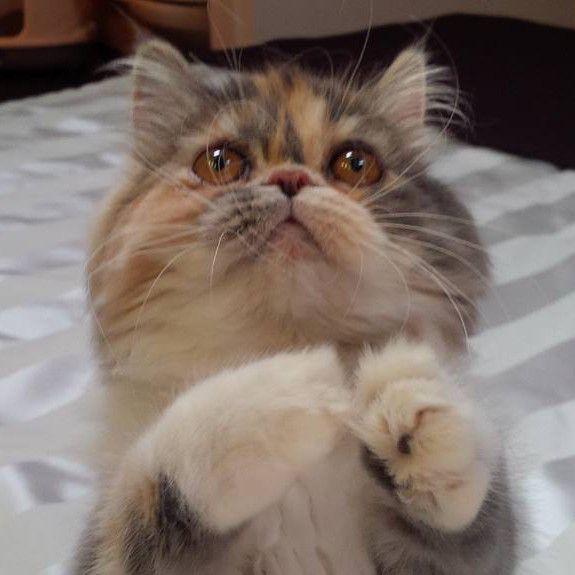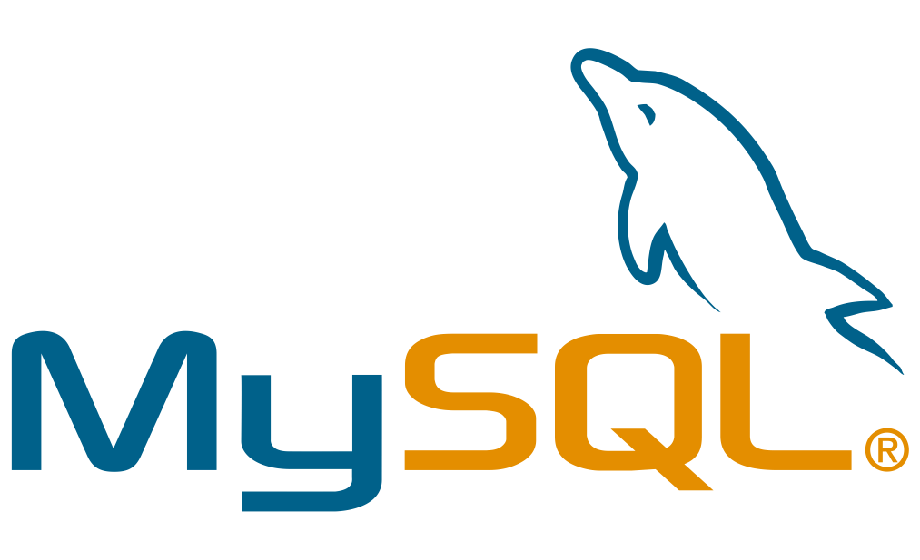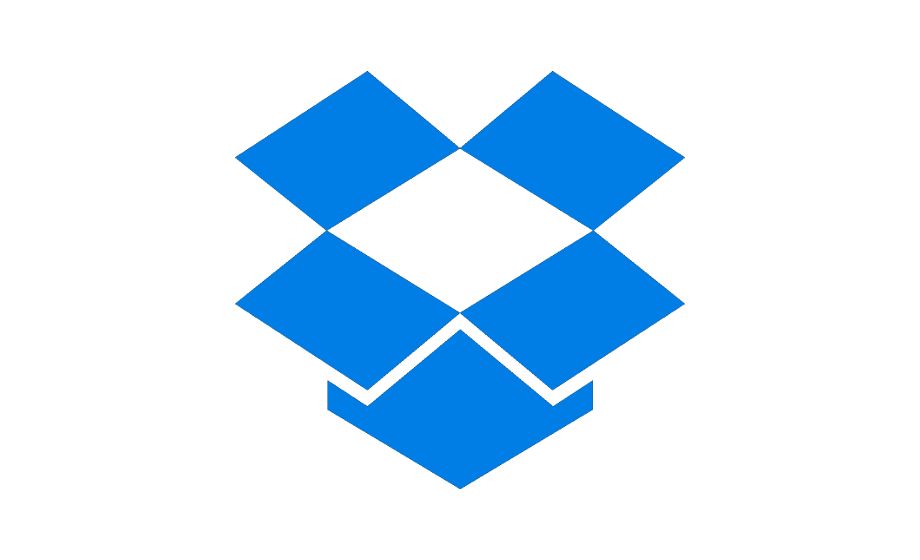
Pakiety hostingowe w AfterMarket.pl zawierają unikalny mechanizm tworzenia kopii zapasowych wszystkich danych na Twoim koncie Dropbox. Do czego on służy i w jaki sposób go wykorzystać?
Dlaczego kopie na koncie Dropbox?
Zacznę od prawdziwej historii. Wśród wielu stron internetowych, jakimi zarządzam, jest pewna liczba serwisów opartych na oprogramowaniu Wordpress. Pewnego dnia, po zalogowaniu się do panelu administracyjnego jednego z nich, zobaczyłem komunikat informujący mnie iż jedna z używanych przeze mnie wtyczek ma dostępną aktualizację. Czemu nie? – pomyślałem, i kliknąłem przycisk „Aktualizuj”. Duży błąd.
Jak się okazało, nowa wersja wtyczki zawierała bibliotekę jQuery UI, której w poprzedniej wersji nie było. Style używane przez tę bibliotekę były niekompatybilne z szablonem graficznym używanym na stronie, wskutek czego jej wygląd się, mówiąc kolokwialnie, brzydko „rozjechał”. Aby naprawić sytuację, musiałem usunąć wtyczkę, ręcznie zainstalować jej poprzednią wersję i skonfigurować ją od nowa. Kosztowało mnie to sporo zachodu, ale na szczęście udało się. Nie wszystkie jednak zmiany na stronie internetowej da się tak prosto cofnąć – czasami wymaga to dużo pracy, a czasami okazuje się wręcz niemożliwe, bo pewne dane albo ustawienia zostały bezpowrotnie nadpisane.
A gdyby tak dało się utworzyć kopię zapasową całej strony przed jej aktualizacją, i po stwierdzeniu problemów po prostu odtworzyć całą stronę z tej kopii jednym kliknięciem? I w ogóle, idąc za tym tropem – gdyby było możliwe utworzenie kopii strony przed wdrożeniem na niej jakichkolwiek zmian, tak aby w razie problemów błyskawicznie odtworzyć poprzednią wersję? Takie właśnie rozwiązanie umożliwia nasz autorski mechanizm kopii zapasowych na konto Dropbox.
Oczywiście, nie jest to jego jedyne zastosowanie – oprócz kopii zapasowych na żądanie, możliwe jest także wykonywanie cyklicznych kopii zapasowych na przykład co tydzień.
Korzyści z wykonywania kopii zapasowych na Dropbox
- Kopie zapasowe danych przechowywane są na Twoim własnym koncie Dropbox, nad którym masz całkowitą kontrolę.
- Ty sam decydujesz, jak długo trzymasz kopie zapasowe – możesz je przechowywać nawet przez wiele lat!
- Automatyczne kopie wykonują się co tydzień albo co miesiąc.
- Możesz także wykonać kopię zapasową na żądanie w dowolnym momencie, na przykład przed aktualizację oprogramowania swojej strony.
- Odtworzenie kopii zapasowej to zaledwie kilka kliknięć w panelu administracyjnym.
- Samodzielnie określasz, jakie dane znają się w kopii zapasowej (na przykład tylko treść e-maili albo tabele bazy danych).
- Kopie zapasowe przechowywane są w formie standardowych plików archiwum .tar.gz, które możesz pobrać na lokalny dysk albo otworzyć w programie takim jak WinZip w celu wyciągnięcia z nich dowolnego pliku.
Jak skorzystać z kopii?
Aby tworzyć kopie w systemie Dropbox, musisz oczywiście posiadać tam konto. Darmowa wersja pozwala na przechowywanie do 2 GB danych, co, o ile Twoja strona zawiera gargantuicznych ilości danych, powinno wystarczyć na sporą liczbę kopii zapasowych. Wersje płatne pozwalają na zwiększenie dostępnej powierzchni nawet do kilku terabajtów, dzięki czemu miejsca na kopie zapasowe wystarczy Ci do końca życia.
Jeśli masz już konto na Dropbox, należy je połączyć z naszym hostingiem. W tym celu przejdź do listy kont hostingowych, wybierz konto na liście i z pozycji „Kopie zapasowe” wybierz opcję „Kopie zapasowe na Dropbox”:

Przed rozpoczęciem wykonywania kopii zapasowych należy kliknąć przycisk „Połącz konto Dropbox”:

Zostaniesz poproszony o zalogowanie się do swojego konta Dropbox i potwierdzenie, że udzielasz nam praw dostępu do zapisu plików na Twoim koncie:
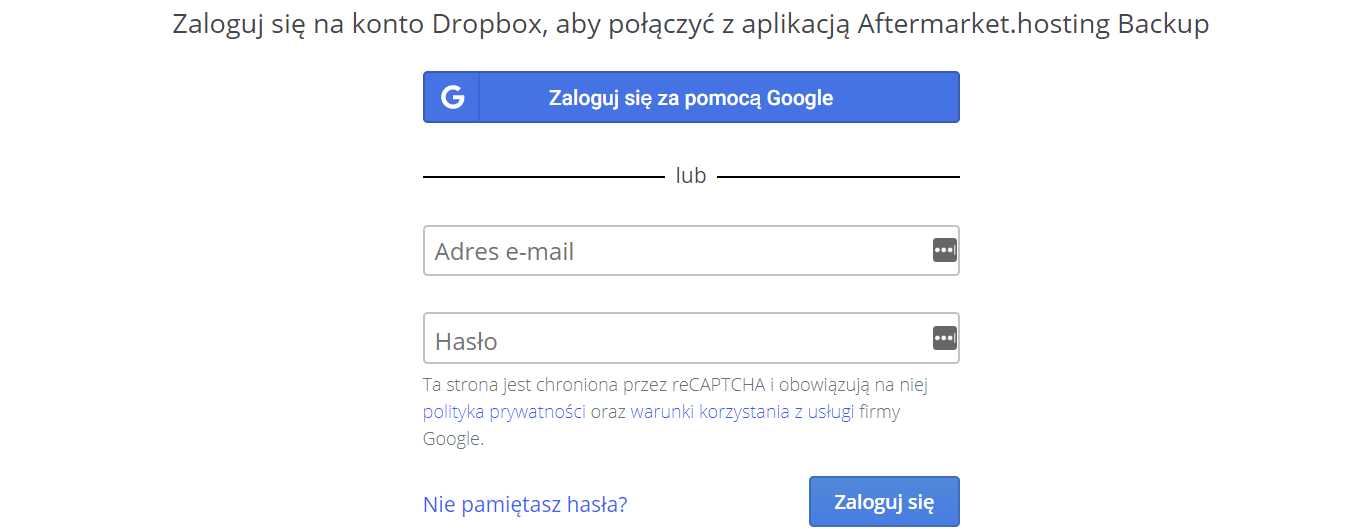
To wszystko! Od tej pory możesz tworzyć kopie zapasowe i je przywracać. Masz tutaj dwie możliwości:
1. Kopie zapasowe na żądanie, które możesz wykonywać w dowolnym momencie. Aby wykonać taką kopię, kliknij przycisk „Wykonaj kopię zapasową”:

W następnym kroku wybierz zakres danych, jakie mają znaleźć się w kopii. Domyślnie wszystkie opcje są zaznaczone, ale jeśli interesuje Cię tylko kopia określonych danych, możesz odznaczyć te których nie potrzebujesz:
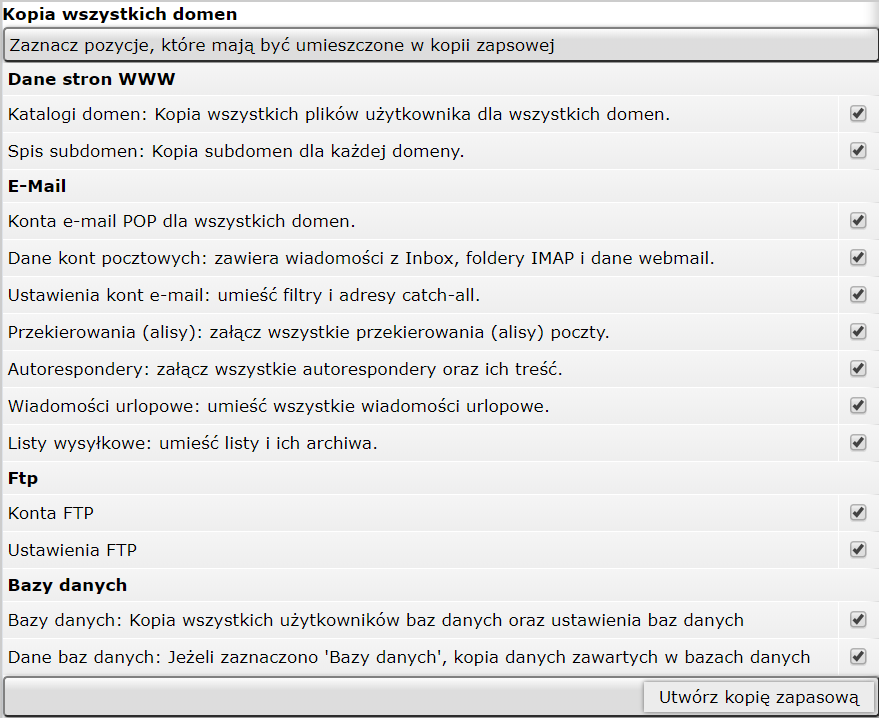
Po naciśnięciu przycisku „Utwórz kopię zapasową” rozpocznie się proces gromadzenia danych i przesyłania ich na Twoje konto Dropbox. Może on potrwać kilka minut – w oknie przeglądarki będziesz otrzymywać na bieżąco informacje o postępie operacji.
2. Cykliczne kopie zapasowe, wykonywane zawsze w niedzielę. Możesz wybrać, czy mają one być robione raz na tydzień czy też raz na miesiąc. Aby włączyć kopie cykliczne, kliknij jeden z przycisków „Zmień”:

Odtworzenie kopii jest równie proste. Na dole strony znajdziesz listę wszystkich kopii zapasowych wykonanych na koncie. Kliknij przycisk „Przywróć kopię”, aby rozpocząć proces odzyskiwania danych:

Podobnie jak przy tworzeniu kopii, zostaniesz poproszony o wybranie zakresu danych (możesz na przykład odtworzyć tylko zawartość baz danych), a następnie otrzymasz informację o postępie operacji.